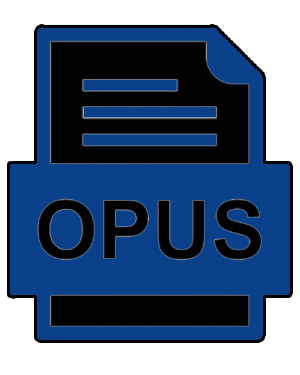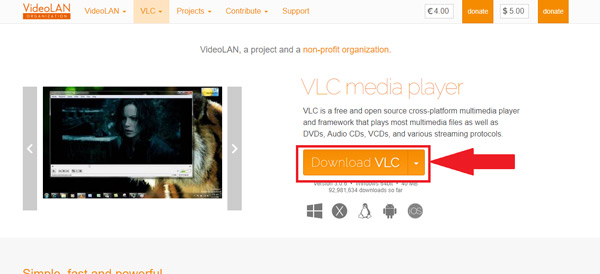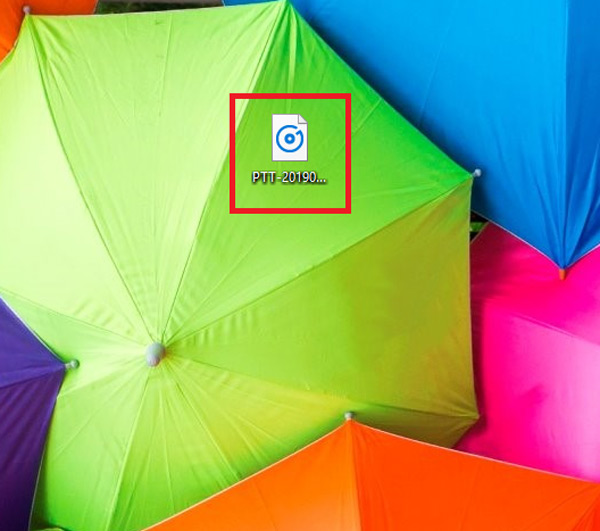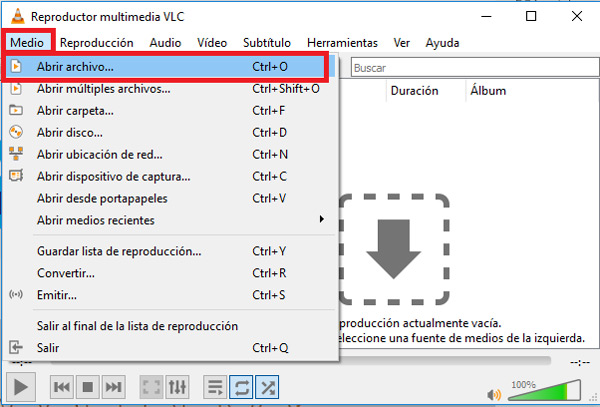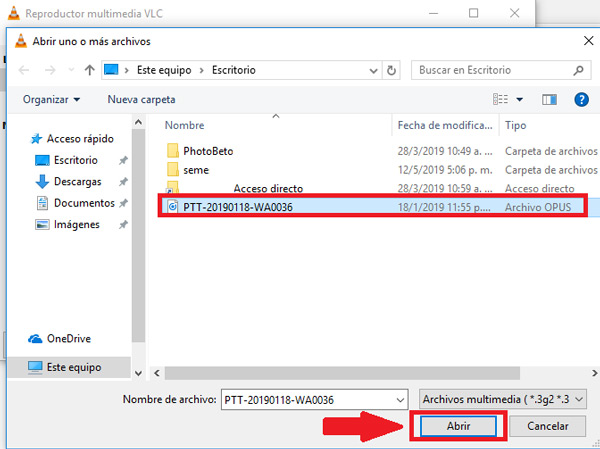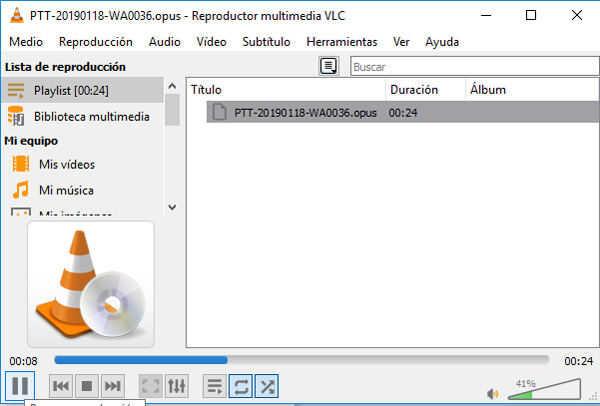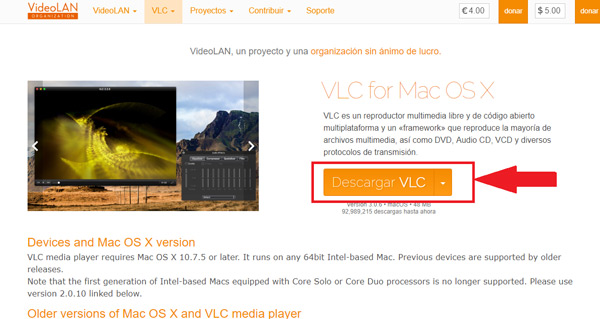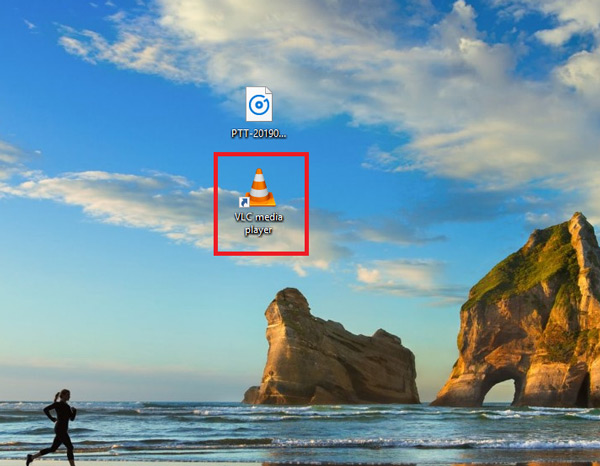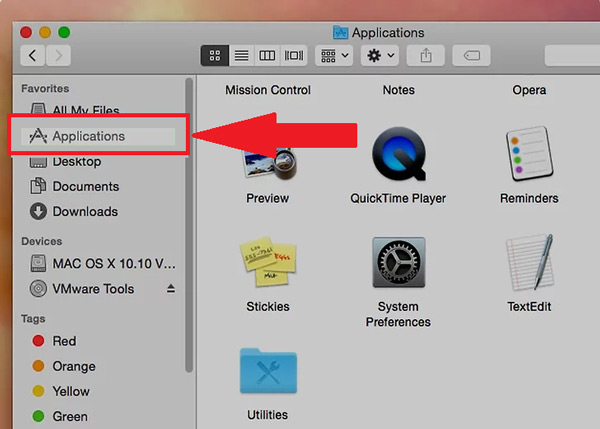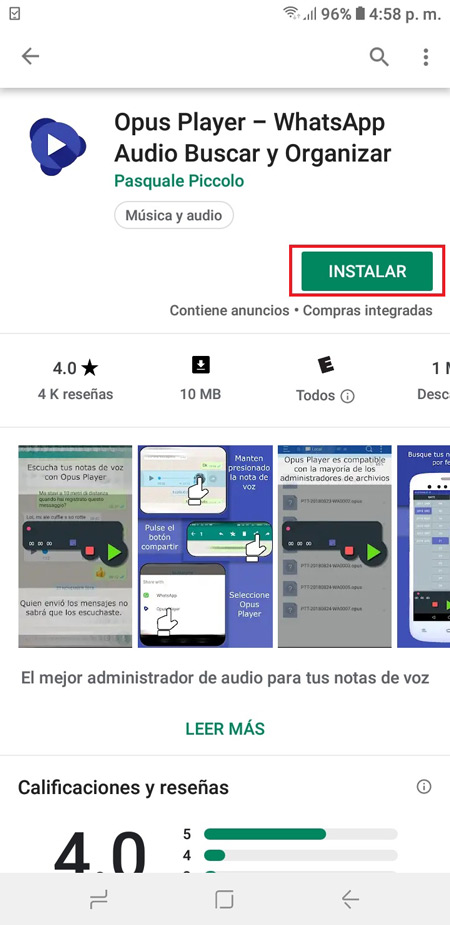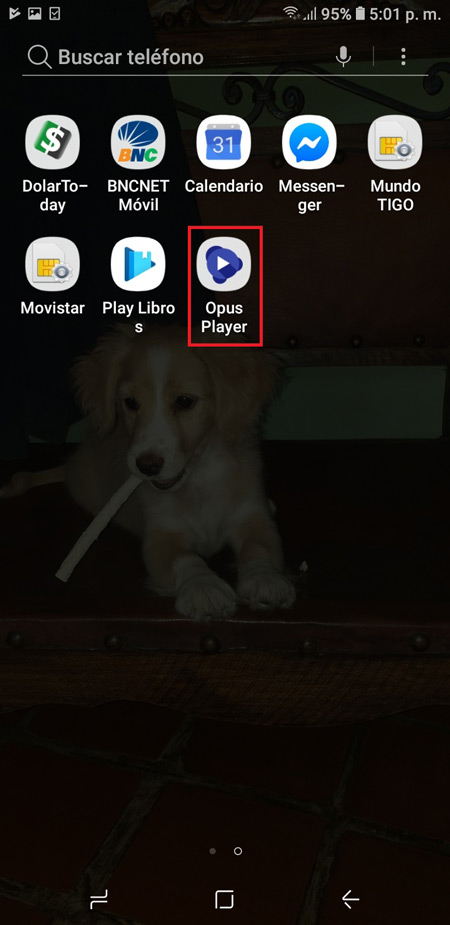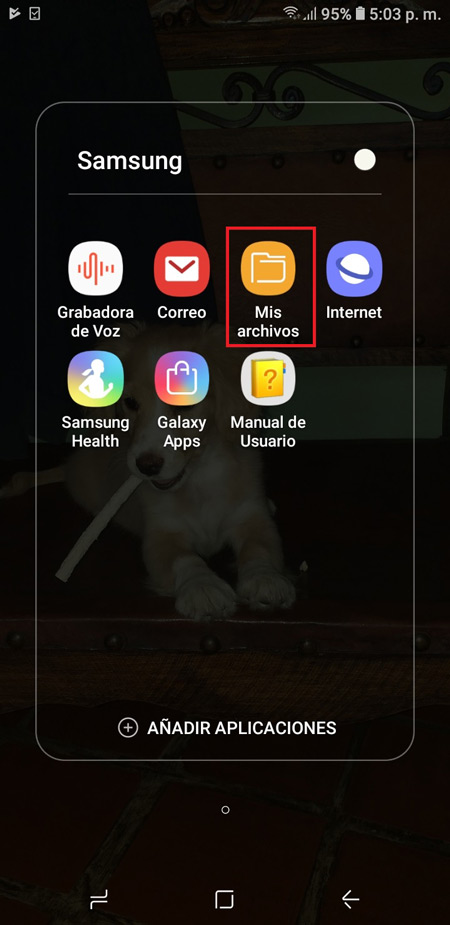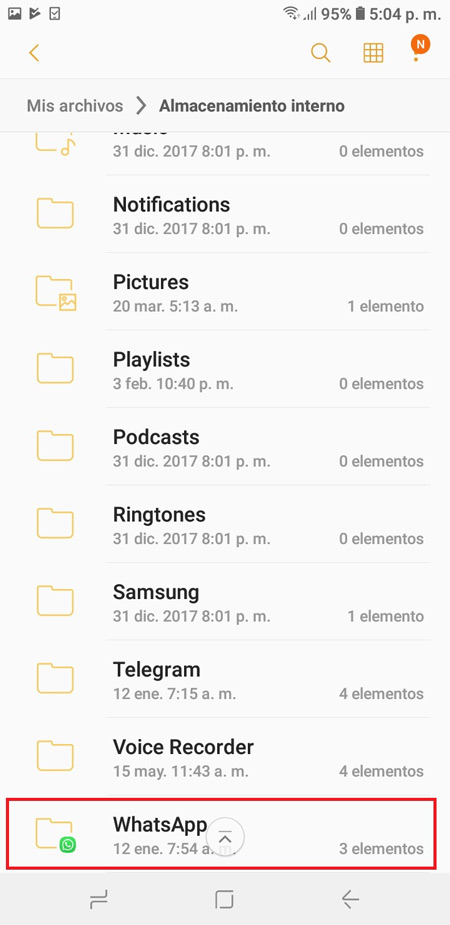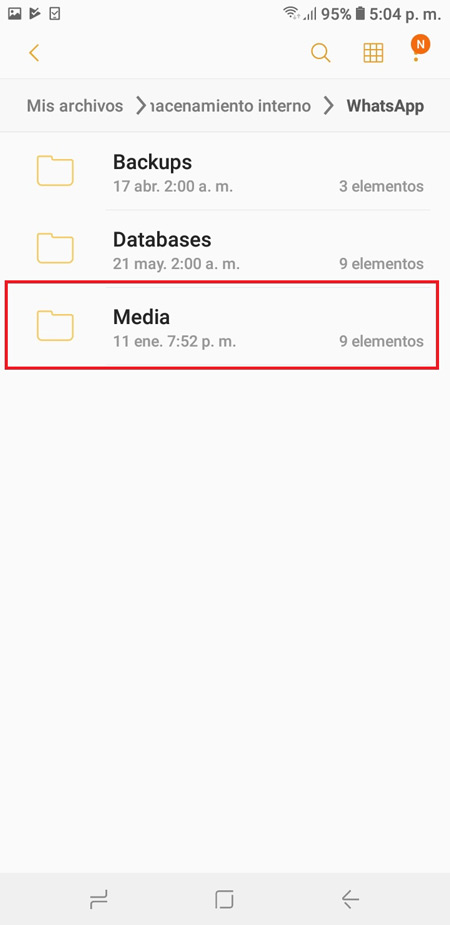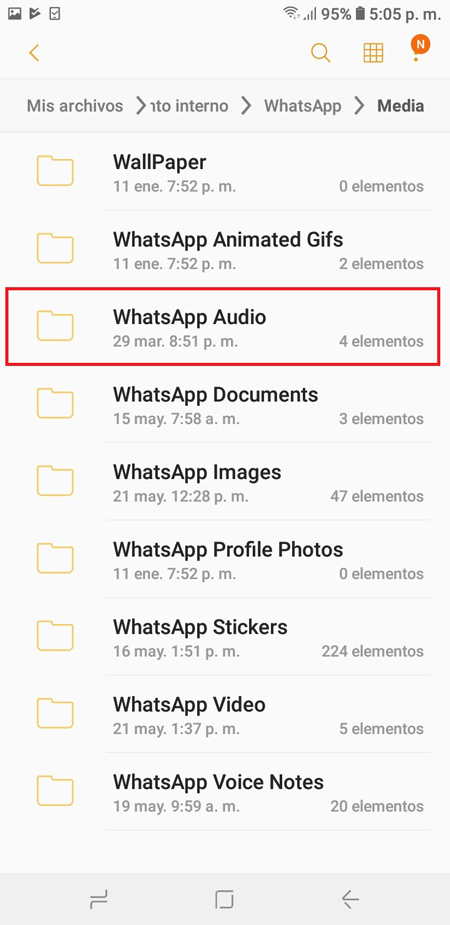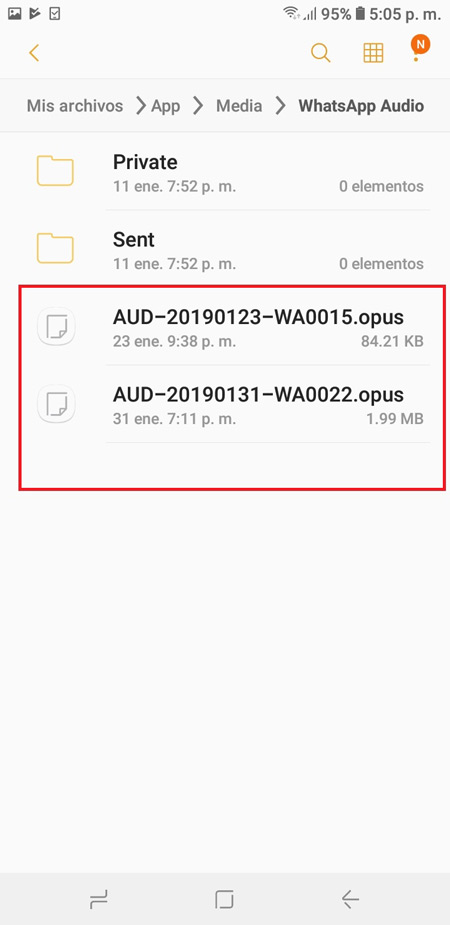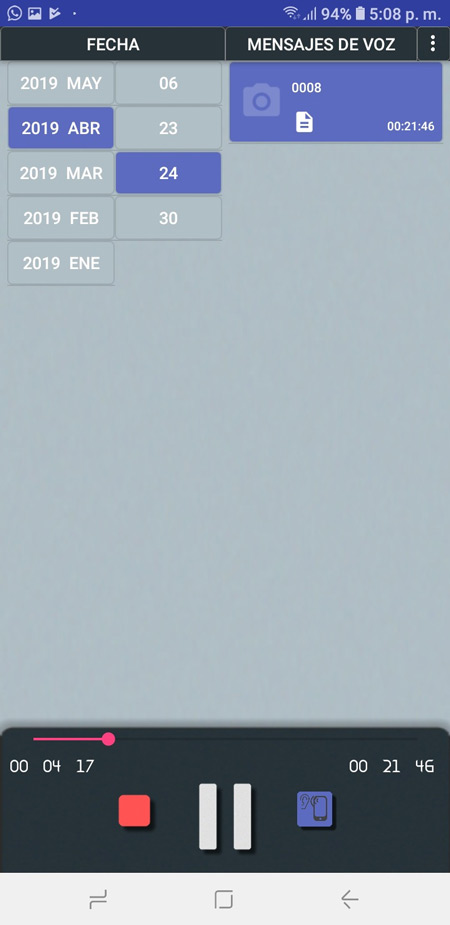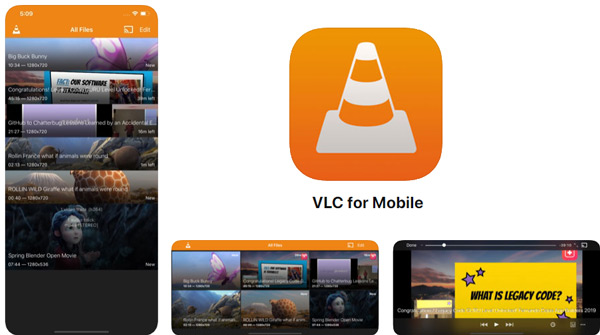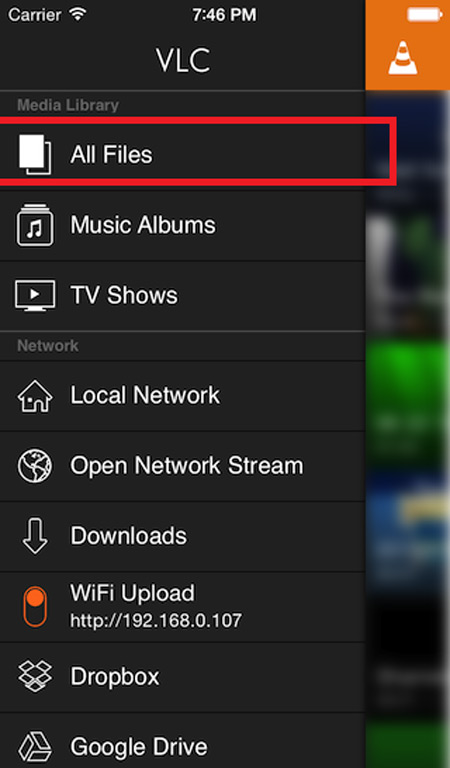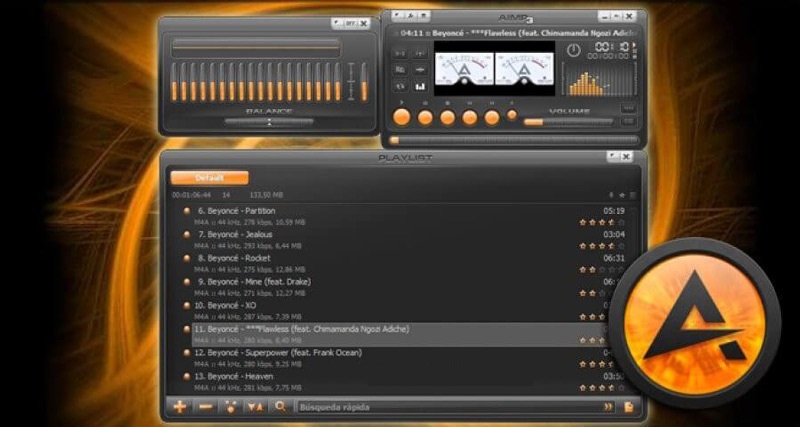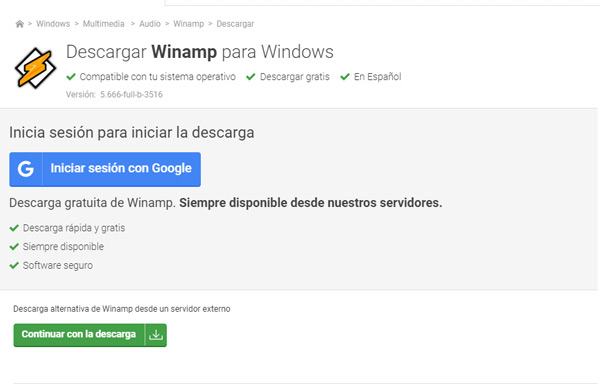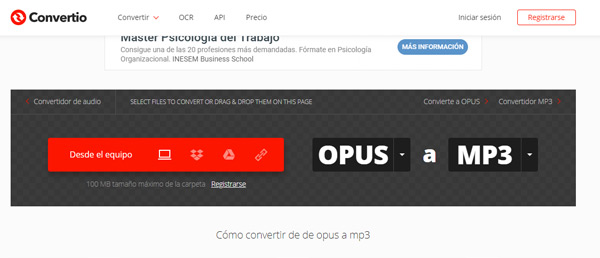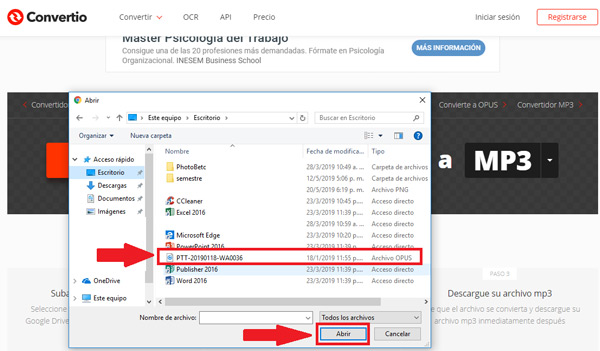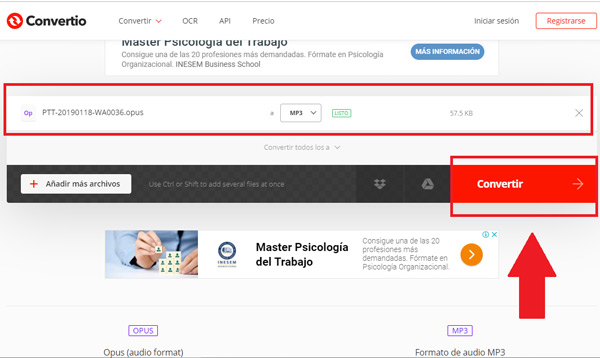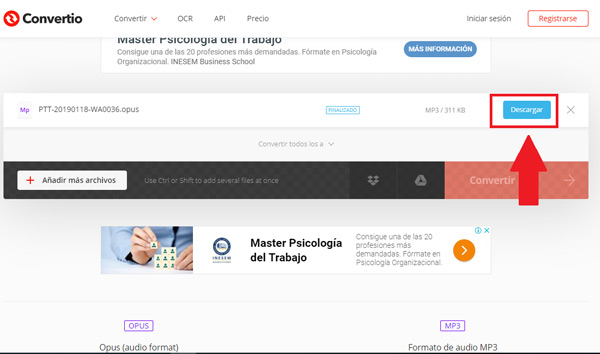Muy seguramente en algún momento de tu vida te has encontrado con algún archivo con extensión .OPUS, pero posiblemente no sabes de que se trata y mucho menos como se pueden abrir.
Por lo general, los archivos con este tipo de extensión de archivos son muy escasos, un formato que suele usarse muy poco pero que, sin embargo, lo podemos conseguir en el mercado y que se utiliza principalmente para archivos de audios, ya sea pistas de música o de sonidos de voz.
Es así como aquí te vamos a enseñar un poco más sobre este tipo de formato .OPUS y como puedes comenzar a abrirlos ya sea en tu ordenador o dispositivo móvil.
¿Qué es y para que se usan los archivos con extensión .OPUS?
Se trata de un formato de audio con perdida, el cual ha sido creado y desarrollado por la Organización Internet Engineering Task Force (IETF) con el objetivo principal de soportar la transmisión a través de Internet. Una extensión que esta codificada por Códec digital y diseñado para codificar voz y audio. Sin embargo, este formato es muy escaso, lo que hace que sea bastante raro de ver o encontrar en Internet.
Cabe destacar que los archivos con extensión OPUS se caracterizan por ser de mejor calidad que otros formatos de audios, como lo son MP3 o AAC. OPUS se utiliza tanto en el algoritmo SILK como un algoritmo basado en el MDCT CELT, todo esto hace que tenga un nivel de flexibilidad y baja complejidad al momento de utilizarse. Todo esto permite que este tipo de archivo sea capaz de poder codificar el sonido en tiempo real.
Por lo general, este tipo de formato lo podemos encontrar en los dispositivo móviles que tienen la aplicación de WhatsApp instalada, ya que todos los audios que se generan a través de la app son de extensión .OPUS. Un tipo de formato un poco desconocido para los usuarios donde la mayoría no sabe cómo abrirlos, en comparación a otros tipos de archivos más conocidos.
¿Cómo abrir y visualizar archivos .OPUS en smartphones u ordenadores?
Una de las cosas más complicadas en relación a este tipo de extensión es poder abrirlo, ya que resulta un proceso bastante complicado sino sabemos cómo. Al ser un tipo de archivo poco común y que quizás nunca hemos visto, tal vez desconozcamos la forma de poder reproducir este tipo de audio, que por lo general los encontraremos en los audios de WhatsApp.
Es por ello que aquí te explicamos cómo abrir este tipo de audio ya sea en tu ordenador o Smartphone, para ello sigue cada uno de estos métodos.
En PC Windows
Si eres un usuario con un ordenador Windows y te has encontrado con un archivo .OPUS y no sabes cómo abrirlo, aquí te explicaremos paso a paso como llevar a cabo todo este proceso. Sin embargo, es importante que conozcas que debes hacer uso de un programa que reproduzca este tipo de extensión.
Para ello sigue los pasos que te explicaremos a continuación:
Descargar VideoLAN para Windows
- Lo primero será instalar la aplicación VCL Player en tu ordenador, esta aplicación la podrás descargar de forma gratuita y es muy popular en el mercado gracias a que soporta una gran variedad de formatos de vídeo y audio.
- Para ello tendrás que ingresar al sitio oficial de “VCL Player” desde el navegador de tu preferencia.
- Allí seleccionaras la opción de “Descargar VCL” y esperas algunos segundos para que la descarga comience.
- En algunos casos se te solicitará una dirección para guardar la descarga del programa, si esto no ocurre se guardará automáticamente en la carpeta de “Descarga” de tu PC.
- Cuando haya sido descargado debes comenzar la instalación del software, para ello tendrás que seleccionar “Permitir” para que el proceso arranque.
- Una vez el software de VCL Player ha sido instalado en el ordenador, lo siguiente será buscar el archivo. OPUS en tu PC.
- Después debes ingresar a VCL Player y seleccionar la pestaña de “Medio” y seguidamente “Abrir archivo”.
- Allí debes buscar la ubicación del archivo OPUS y seleccionarlo, y por último haz clic en “Abrir”.
- Automáticamente comenzará a reproducirse el audio de extensión .OPUS. de esta forma puedes comenzar a abrir tus archivos con este formato desde tu PC Windows.
En ordenadores Mac
En los ordenadores Mac el proceso para abrir este tipo de archivo es muy similar al de Windows, en este caso también es necesario hacer uso de una aplicación de terceros. De tal manera, volvemos a utilizar VCL Player, ya que es considerada como la herramienta más efectiva para poder llevar este proceso a cabo de una forma segura, rápida y sencilla.
Para ello sigue estos pasos que te explicamos a continuación:
Descargar VLC Player para Mac
- Para comenzar será necesario descargar la app de “VCL Player” para Mac, una aplicación totalmente gratuita y que trabaja con una gran cantidad de formato para audio y vídeo.
- Ingresa al sitio oficial de VCL Player y haz clic en el botón de “Descargar VLC” para que la descarga comience.
- Una vez descargado el software en tu PC, debes hacer doble clic sobre el icono de VCL Player para comenzar con su instalación.
- Ahora vas a buscar el archivo .OPUS que deseas abrir, en este caso se encuentra almacenado en la carpeta de “Aplicaciones”.
- Por último, puedes arrastrar el archivo hasta la ventana del programa para que se importe de forma automática y VCL Player lo comience a reproducir de forma inmediata. En el caso que este no se reproduzca o no sea detectado, haz clic en “Medio” y seguidamente “Abrir archivo” y allí seleccionar el audio OPUS a reproducir.
En teléfonos móviles Android
En el caso de los dispositivos móviles Android también es necesario hacer uso de una aplicación para poder reproducir este tipo de archivos. Cabe destacar que al momento de abrirlos directamente desde la app de WhatsApp estos suelen reproducirse sin ningún tipo de problema.
Cuando lo queremos reproducir fuera de la app es imposible si no contamos con una aplicación que nos permita llevar esto a cabo. Por lo tanto, aquí te explicamos cómo reproducir un audio OPUS en tu equipo Android.
- Ingresa a Google Play y descarga la aplicación llamada “Opus Player”.
- Una vez descargada la app te aparecerá en el menú de tu dispositivo.
- Lo siguiente será buscar la ruta donde se encuentra almacenado el archivo OPUS en tu móvil. Para ello ingresa a “Mis archivos”.
- Seguidamente seleccionas la opción de “Almacenamiento interno”.
- Allí debes desplazar la pantalla hacia abajo hasta encontrar la carpeta de “WhatsApp”.
- Ahora seleccionas la carpeta “Media”.
- En el nuevo menú que te aparecerá en pantalla seleccionas “WhatsApp Audio”.
- Allí te aparecerá tus archivos OPUS, simplemente debes pulsar sobre uno de ellos.
- Automáticamente el audio comenzará a reproducirse en la app de Opus Player en tu equipo, de esta forma podrás comenzar a escuchar cada uno de tus archivos con extensión opus.
En dispositivos iPhone con iOS
En los dispositivos de iOS también es posible abrir este tipo de archivo OPUS fuera de la app de WhatsApp Messenger, para ello también es necesario descargar una aplicación desde la App Store.
Para ello sigue estos pasos:
- Para comenzar con este proceso será necesario que te dirijas a la App Store en tu iPhone.
- Allí tendrás que descargar la app de VLC for Mobile. Esta app es gratuita y está especializada a abrir cualquier tipo de formato tanto de audio como de vídeo. Por lo tanto, a través de ella podrás comenzar a reproducir tus audios de WhatsApp de extensión OPUS fuera de la aplicación de mensajería instantánea.
- Una vez descargada el icono de la app te aparecerá en el menú de tus aplicaciones.
- Seguidamente deberás ingresar en ella y seleccionar la opción de “All Files”.
- Allí debes buscar el archivo OPUS dentro de tu Smartphone.
- Cuando lo hayas encontrado deberás pulsar sobre él para que este se reproduzca en la app de VCL for Mobile, de esta forma podrás comenzar a abrir tus archivos con extensiones OPUS desde tu dispositivo iPhone.
Lista de las mejores aplicaciones y programas alternativos para abrir un documento con extensión .Opus
Como este tipo de extensión es muy poco usada, es casi imposible conseguir algún ordenador o dispositivo móvil que traiga un programa de fábrica para abrir este tipo de archivo .OPUS sin la necesidad de usar una aplicación de terceros.
Por lo tanto, aquí te presentamos una pequeña lista de los mejores programas que puedes descargar tanto para tu PC como Smartphone para comenzar a abrir este tipo de extensión de una forma rápida y fácil.
Opus-codec.org
Este programa está especializado para abrir y convertir diferentes extensiones de archivo, que se basa principalmente en las extensiones .OPUS. Es así como se encarga de proporcionar todas las utilidades de líneas de comando para codificar, decodificar e inspeccionar los archivos .opus tanto en los ordenadores como equipos móviles.
Opus-tools se ha convertido en un software que ha ido mejorando con el paso del tiempo y que está apostando a convertirse en uno de los mejores a futuro, es por ello que proporciona a los desarrolladores de aplicaciones una API de alto nivel para poder decodificar y encontrar cualquier archivo OPUS. Por lo tanto, se convierte en una de las mejores opciones para poder abrir este tipo de extensiones sin tanto problema.
VLC Media Player
Este reproductor de audio y vídeo es actualmente uno de los más usado tanto en el sistema operativo de Windows, como en Mac y Linux, y es considerado como uno de los mejores reproductores multimedia del mercado. Entre sus principales características encontramos que es muy liviano y que es compatible con una gran cantidad de formatos, incluyendo .OPUS.
Esto se debe a que tiene incluido una base de datos de códecs muy amplia, lo que permite que el programa sea capaz de reproducir casi todos los vídeos u audios disponibles en el mercado. Por lo tanto, VLC Player, se ha convertido en un programa multifuncional que sirve para trabajar con la mayoría de formatos disponibles.
AIMP
Considerado actualmente como uno de los mejores reproductores multimedia del mercado, donde destaca principalmente por su gran calidad de sonido, que, sin duda alguna, es muy superior a la de otros reproductores del mercado. En cuanto a su plataforma es bastante simple y sencilla de utilizar, además permite cambiar su imagen de fondo mediante caratula, convirtiéndose así en un reproductor personalizable.
Entre sus otras características más relevantes encontramos que es compatible con la mayoría de formatos disponibles actualmente, entre ellos .OPUS. de tal forma, AIMP se convierte en una opción para comenzar a reproducir este tipo de audios ya sea en tu ordenador de Windows o en tu móvil Android. Además, con AIMP puedes grabar todo lo que se escucha en tu ordenador y evitar cambios bruscos del volumen mientras escuchas una canción.
Winamp
Este reproductor multimedia es preferido por la mayoría de los usuarios debido a que suele utilizar pocos recursos durante su ejecución, por lo cual no ocupa tanta memoria RAN en tu ordenador o terminal.
Este programa fue creado especialmente para usarse en el sistema operativo de Windows, de hecho, fue una de las primeras aplicaciones de Windows en adoptar el concepto de skins, lo que permite cambiar por completo toda la interfaz del reproductor.
Esto se ha convertido en una de las razones por la cual Winamp es preferido por muchos, ya que es uno de los pocos reproductores personalizables del mercado.
Entre sus principales caracterices encontramos que está disponible en 16 idiomas, cuenta con funciones para realizar emisiones de radio online, reproducir archivos .Opus, altamente personalizable, presta servicio de streaming completamente gratis, entre muchas otras. Un reproductor bastante atractivo y llamativo, una muy buena opción para comenzar a reproducir tus archivos con extensión .OPUS.
¿Cómo convertir un archivo OPUS en formato MP3?
Poder convertir un archivo .OPUS en formato MP3 es una de las cosas más buscada por la mayoría de los usuarios, teniendo en cuenta que la extensión .OPUS es muy poco usada y por lo tanto, la mayoría de las persona desconocen de ella.
Todo lo contrario, sucede en el caso del formato MP3, en cual es reproducido por prácticamente todos los reproductores multimedia existentes en el mercado.
Al ser un formato muy popular y que es compatible con casi todos los programas te facilitara a la hora de querer reproducir dicho archivo. De tal manera, aquí te enseñamos como puedes convertir un archivo con extensión OPUS en formato Mp3.
Para ello será necesario hacer uso del sitio web Convertio.co. El cual nos permitirá realizar esto de una forma muy sencilla y sin la necesidad de invertir mucho tiempo, para ello sigue estos pasos que te enseñaremos a continuación:
- Para comenzar con este proceso es necesario que ingreses al sitio web oficial de Convertio.co a través de tu navegador de preferencia.
- Cuando hayas ingresado al sitio web te aparecerá en pantalla un recuadro donde debes cargar el archivo OPUS que deseas convertir a MP3. Además, debes asegurarte que ambos formatos sean los que aparezcan en pantalla para la conversión.
- Por lo tanto, lo primero será hacer clic en la opción “Desde el equipo”.
- Allí se te abrirá la ventana del “Explorador de Windows” donde seleccionaras el archivo que deseas convertir a MP3.
- Una vez lo hayas encontrados lo seleccionas y haz clic en “Abrir”.
- Ahora te aparecerá dicho archivo cargado en la página, simplemente tendrás que hacer clic en la opción de “Convertir”.
- Después de algunos segundos tu archivo OPUS habrá sido convertido ahora en formato MP3. Por lo general este proceso suele ser bastante rápido. Simplemente tendrás que hacer clic en la opción de “Descargar” y automáticamente podrás a comenzar a disfrutar de tu archivo ahora en formato Mp3, el cual podrás reproducir de una forma mucho más fácil y rápida.